
如果你曾經希望 Photoshop 有一個魔法棒,可以輕鬆地用 AI 即時編輯圖像,那麼請認識一下 Nano Banana!這個令人驚嘆的 AI 驅動工具——也稱為 Gemini 2.5 Flash Image——終於作為插件登陸 Photoshop,為你帶來先進的圖像編輯功能,直接在你最喜愛的軟件中實現。搭配 Flux Kontext,它對於希望從複雜編輯到色彩調整都能以驚人的速度和精確度完成的任何人來說,都是一個遊戲規則的改變者。
了解 Nano Banana Photoshop 插件
這個強大的組合最初由 Rob de Winter 開發,現在已成為 Astria 平台的一部分,Alon Burg 的團隊正在進行持續開發,並承諾不久將推出全新的插件版本。在此期間,你可以順利地繼續使用當前版本。
Nano Banana Photoshop 插件(Nano Banana 和 Flux Kontext AI 腳本)結合了兩個令人驚嘆的 AI 模型:Nano Banana (Google Gemini 2.5 Flash) 和 Flux Kontext。以下是詳細介紹:
- Nano Banana: 非常適合對話提示、角色一致性、色彩準確性和解讀參考圖像。它是你在 Photoshop 中的 AI 藝術家助手。

- Flux Kontext: 在重新照明場景、融合效果和保持氛圍一致性方面表現出色。非常適合最終的打磨。

它們共同平衡了創造力和技術精細度——全部都在 Photoshop 中完成。此外,Nano Banana 能理解你的 Photoshop 前景顏色,並允許你上傳參考圖像(僅限 Mac)以實現更精確的編輯。
感到興奮了嗎?那就繼續閱讀,了解如何安裝它!

如何安裝 Nano Banana Photoshop 插件
開始使用 Nano Banana Photoshop 插件(Nano Banana 和 Flux Kontext 插件)比你想象的要簡單。現在,你只需要:
步驟 1:從 Replicate 獲取 API 令牌
首先,前往 Replicate(replicate.com) 由 AIPURE 提供,並使用你的 GitHub 帳戶登錄。還沒有 GitHub 帳戶?沒問題——在登錄過程中創建一個即可。
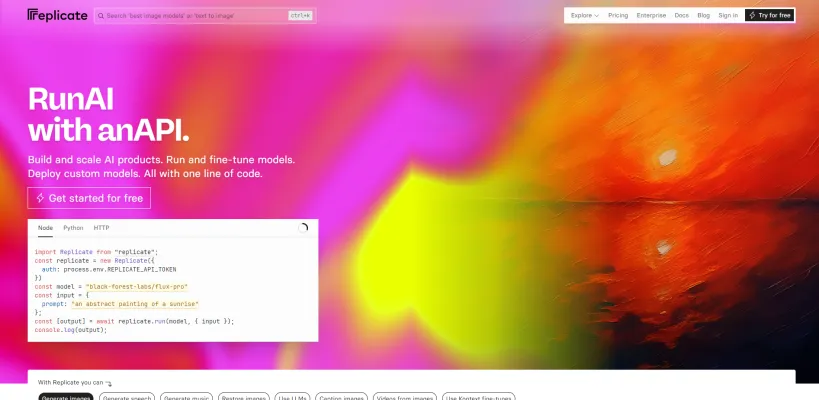


登錄後,點擊你的個人資料照片,然後選擇帳戶設置。從那裡,打開計費部分並添加至少 10 美元的信用額度。這筆存款足夠你生成約 250 張圖像(每張圖像約 0.039 美元),使用 Flux Kontext Pro 或 Flux Kontext Max。


接下來,在計費設置中禁用自動續費選項,以避免意外扣費。

最後,導航到帳戶設置中的 API 令牌,創建一個新的令牌並複製它。在設置 Nano Banana 插件時,你需要將這個 API 令牌粘貼到 Photoshop 中。

一切就緒!現在你可以開始安裝插件了。
步驟 2:下載並安裝 Nano Banana Photoshop 插件
下載 .jsx 腳本文件並將其複製到你的 Photoshop 腳本文件夾:
- 在 macOS 上:/Applications/Adobe Photoshop [版本]/Presets/Scripts/
- 在 Windows 上:C:\Program Files\Adobe\Adobe Photoshop [版本]\Presets\Scripts\
複製後,重新啟動 Photoshop。然後你可以在文件 → 腳本 → Nano-Banana-Flux-Kontext 中找到該腳本,準備使用。

步驟 3:首次設置 Nano Banana Photoshop 插件
打開任何 Photoshop 文檔,然後前往文件 → 腳本 → Nano-Banana-Flux-Kontext。首次運行時,設置窗口會彈出——只需粘貼你的 Replicate API 令牌。接下來,選擇你的模型:選擇 Nano Banana(macOS 上有前景顏色和參考圖像選項)或 Flux Kontext 進行上下文感知編輯和照明。大功告成,你可以開始創作啦!


👇官方安裝指南可以點擊以下文章查看:
https://robdewinter.gumroad.com/l/nano-banana-flux-photoshop

如何使用 Nano Banana Photoshop 腳本
以下是使用 Nano Banana Photoshop 腳本的方法,讓你看到神奇的效果:

- 在 Photoshop 中打開你的照片或項目
- 使用套索工具或快速蒙版(按 Q)選擇你想要編輯的區域
- 從文件 > 腳本 > Nano-Banana-Flux-Kontext 或通過自定義快捷鍵運行 Nano Banana 腳本
- 在彈出窗口中輸入你的提示——例如“將布料改為藍色調的花卉圖案”或“將背景改為夕陽海灘場景”
💡選擇 Nano Banana 以使用前景顏色選項,以及在 macOS 上的參考圖像選項;選擇 Flux Kontext 以進行高級編輯,如照明和字體設計。
- 點擊生成,觀看 Nano Banana 在幾秒內繪製你的編輯
- 通過添加更多提示或遮罩你不希望被觸及的區域來進一步完善
- 滿意後,保存你的傑作!
在 Photoshop 中充分利用 Nano Banana 的實用技巧

- 使用小而精確的選擇範圍以獲得更銳利、更受控制的編輯效果
- 將文字提示與參考圖像結合,以引導 Nano Banana 精確地完成你想要的效果
- 對於圖像中的文字編輯,切換到 Flux Kontext 模式以獲得最佳效果
- 快速創建預覽圖和風格變化,而不影響原始圖層
- 保持 Photoshop 的更新和插件的同步以獲得最佳性能
Nano Banana 和 Flux Kontext 通過快速、直觀且高度創意的 AI 功能,革新了 Photoshop 的工作流程。無論你是數字藝術家、設計師還是營銷人員,這款插件和腳本組合都能提升你的水平。

想深入了解 Nano Banana 或探索酷炫的 AI 工具?前往 AIPURE,你的可信 AI 中心,獲取專家評測、指南和更新!
- Nano-Banana: 2025 年比 Flux Kontext 更出色的神秘 AI 圖像生成器 ➜ https://aipure.ai/articles/nano-banana-a-mystery-ai-image-generator-better-than-flux-kontext
- 如何免費使用 Nano Banana Lmarena(2025):快速創意 AI 圖像生成的終極指南 ➜ https://aipure.ai/articles/how-to-use-nano-banana-lmarena-for-free
- Lmarena Nano Banana 2025 評測:這款 AI 圖像生成器是新的王者嗎?(真實測試和用戶反饋) ➜ https://aipure.ai/articles/lmarena-nano-banana-review-is-this-ai-image-generator-the-new-king
- Nano Banana (Gemini 2.5 Flash Image) 正式發佈 – Google 最佳 AI 圖像編輯器來了 ➜ https://aipure.ai/articles/nano-banana-gemini-2-5-flash-image-official-release-googles-best-ai-image-editor
- 如何使用 Gemini 2.5 Flash Nano Banana 創建你的藝術相冊:2025 年的完整指南 ➜ https://aipure.ai/articles/how-to-use-gemini-2-5-flash-nano-banana-to-create-your-art-album
- 如何在 Gemini 2025 中使用 Nano Banana:Google Gemini 2.5 Flash Image 的步驟指南 ➜ https://aipure.ai/articles/how-to-use-nano-banana-in-gemini
- 如何使用 Gemini 2.5 Flash Image Nano Banana 提升你的業務(2025) ➜ https://aipure.ai/articles/how-to-use-gemini-2-5-flash-image-nano-banana-to-boost-your-business
現在,使用 Photoshop 中的 Nano Banana 解鎖你的 AI 創意流,讓你的設計栩栩如生!



